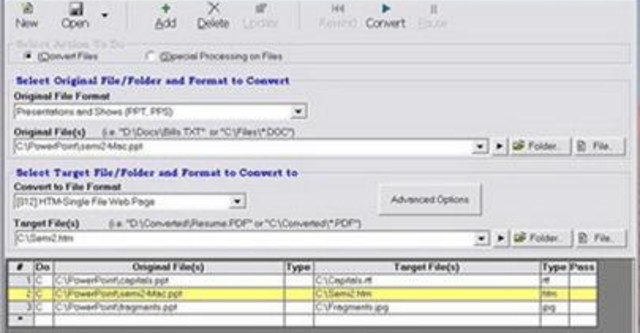
Convert Power Point là một trong những chương trình có khả năng chuyển đổi qua lại giữa các định dạng PPS hay PPT (Power point) và còn có tác dụng chuyển đổi qua lại giữa các định dạng doc, txt, rtf,… sang định dạng pdf, bmp, jpeg…
Bạn có thể tải chương trình về sử dụng hoàn toàn miễn phí tại đây (file cài đặt exe có dung lượng 4.99MB và file zip có dung lượng 4.96MB). Sau đây là cách thực hiện.Chọn công việc cần làm
Để xác định định dạng nguồn cần chuyển đổi các bạn đánh dấu chọn trong mục (C)onvert Files ở dưới trường Select Action To Do. Ngoài ra nếu bạn nhấn chọn mục (S)pecial Processing on Files để mở một giao diện mới với một công cụ mở rộng cao cấp hơn giúp bạn ghép nối nhiều tập tin với nhau, có thể tự động xóa bỏ các dòng trống trong văn bản, tìm và thay thế các đoạn văn bản,… các bạn có thể nghiên cứu thêm.
Tìm nguồn file chuyển đổi
Sau khi xác định được nguồn định dạng cần chuyển đổi bạn bắt đầu tiến hành thiết lập định dạng file xuất ra để lưu lại. Để tiến hành chọn định dạng file xuất các bạn bấm vào menu xổ xuống nằm ngay bên dưới mục Original File Format trong trường Select Original File/Folder and Format to Convert, sau đó tìm đến định dạng cần chuyển đổi là xong. Dưới trường Original File(s) là địa chỉ file hay folder bạn tiến hành chuyển đổi, để chọn một thư mục bạn nhấn vào nút Folder, còn nếu muốn chọn File để tiến hành chuyển đổi thì bạn chọn nút File
Tìm đích lưu lại
Trong trường Select Target File/Folder and Format to Convert to bạn tiến hành nhấp vào menu xổ xuống trong mục Convert to File Format tìm đến định dạng mình muốn chuyển đổi. Trong mục Advanced Options bạn có thể tiến hành thiết lập các thông số cao cấp hơn cho chương trình bạn có thể khám phá thêm. Sau đó bạn chỉ đến nơi lưu file/thư mục được chuyển đổi tại mục Target File(s), các bước thực hiện bạn có thể tự tìm hiểu thêm.
Sau khi đã thực hiện xong các bước trên bạn tiến hành bắt đầu công việc chuyển đổi bạn nhấn nút Add ở trên thanh công cụ của chương trình để thêm tác vụ này vào danh sách nằm dưới cửa sổ chương trình. Nếu bạn muốn thực hiện công việc chuyển đổi nhiều file cùng một lúc bạn có thể tiến hành lại các bước trên để bổ sung thêm nhiều file vào. Khi đã chọn xong bạn có thể tiến hành chuyển đổi bằng cách nhấn vào nút Convert trong thanh công cụ của chương trình.
(Theo Tuổi trẻ)

Bình luận